कई स्ट्रीमिंग सेवाएं त्रुटि कोड तब फेंक देती हैं जब चीजें उस तरह से काम नहीं कर रही होती हैं जैसा उन्हें करना चाहिए। उदाहरण के लिए, नेटफ्लिक्स त्रुटि कोड NW-2-5 . प्रदर्शित करेगा जब कनेक्टिविटी संबंधी कोई समस्या आपके डिवाइस को नेटफ्लिक्स सर्वर से संचार करने से रोकती है। डिज़्नी प्लस त्रुटि कोड भी प्रदर्शित करता है, जिनमें से सभी के अलग-अलग कारक हैं।
यदि आपका डिवाइस Disney Plus के सर्वर से कनेक्ट करने में असमर्थ है, तो आपको स्क्रीन पर "एरर कोड 83" मिलेगा। यह सर्वर डाउनटाइम, खराब इंटरनेट कनेक्शन, डिवाइस संगतता मुद्दों आदि से लेकर विभिन्न कारकों के कारण हो सकता है। आइए आपको समस्या के कुछ संभावित समाधानों के बारे में बताते हैं।
1. डिज़्नी प्लस सर्वर स्थिति की जाँच करें
यदि स्ट्रीमिंग सेवा बंद हो रही है, तो आप डिज़नी प्लस तक पहुँचने में असमर्थ हो सकते हैं। इसलिए डिज़्नी प्लस "एरर कोड 83" को हल करने के लिए अपने ब्राउज़र और डिवाइस के समस्या निवारण से पहले, सुनिश्चित करें कि डिज़नी प्लस सर्वर-साइड डाउनटाइम का अनुभव नहीं कर रहा है।
रियल-टाइम की पेशकश करने वाले टूल का उपयोग करके डिज़नी प्लस की सेवा स्थिति जांचें। वेबसाइट निगरानी सेवाएं—डाउन डिटेक्टर और इज़ इट डाउनराइट नाउ विश्वसनीय हैं। हालाँकि, यदि ये प्लेटफ़ॉर्म स्ट्रीमिंग सेवा के सर्वर के साथ समस्याओं का संकेत देते हैं, तो आपको तब तक इंतजार करना होगा जब तक कि डिज्नी प्लस मुद्दों को ठीक नहीं कर देता। इस बीच, हम अनुशंसा करते हैं कि सर्वर डाउनटाइम की रिपोर्ट करने के लिए डिज्नी प्लस सहायता केंद्र से संपर्क करें।
यदि ये प्लेटफ़ॉर्म रिपोर्ट करते हैं कि Disney Plus के सर्वर ठीक से काम कर रहे हैं, तो अपने ब्राउज़र पर Disney Plus टैब को बंद कर दें, और स्ट्रीमिंग सेवा की वेबसाइट पर फिर से जाएं। अगर आपको अभी भी "त्रुटि कोड 83" मिल रहा है, तो दूसरे ब्राउज़र पर Disney Plus पर जाएं।
2. ब्राउज़र संगतता जांचें/एक अलग ब्राउज़र आज़माएं
यदि आपका पसंदीदा वेब ब्राउज़र Disney Plus लोड नहीं करता है, तो किसी अन्य ब्राउज़र पर स्ट्रीमिंग सेवा पर जाएं। आपको यह पुष्टि करने की भी आवश्यकता है कि आपका ब्राउज़र डिज़्नी प्लस तक पहुँचने के लिए सिस्टम की आवश्यकताओं को पूरा करता है।
जैसा कि आप जानते हैं, डिज़नी प्लस गेम कंसोल, स्मार्ट टीवी और लिनक्स चलाने वाले उपकरणों पर ब्राउज़र का समर्थन नहीं करता है। और क्रोम ओएस (यानी, क्रोमबुक)। साथ ही, यदि आप पीसी या लैपटॉप का उपयोग कर रहे हैं, तो सुनिश्चित करें कि आपके पास एक संगत ब्राउज़र है।
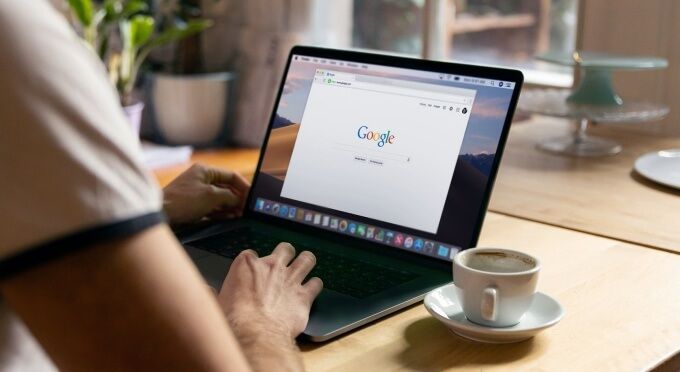
डिज्नी प्लस Google क्रोम (संस्करण 75 या नया), मोज़िला फ़ायरफ़ॉक्स ( संस्करण 68 या नया), और Windows और macOS उपकरणों पर Internet Explorer 11। माइक्रोसॉफ्ट एज डिज्नी प्लस के साथ भी संगत है, लेकिन केवल विंडोज 10 उपकरणों पर। सेवा की सिस्टम आवश्यकताओं के बारे में अधिक जानने के लिए Disney Plus सहायता केंद्र पर जाएं। अपने ब्राउज़र और डिवाइस को नवीनतम संस्करण में अपडेट करें और डिज़्नी प्लस को फिर से एक्सेस करें।
3. इंटरनेट कनेक्शन जांचें
धीमे कनेक्शन से न केवल वीडियो स्किप और बफर हो जाएगा, बल्कि यह Disney Plus त्रुटि कोड 83 को भी ट्रिगर कर सकता है। सर्वश्रेष्ठ और त्रुटि मुक्त स्ट्रीमिंग अनुभव के लिए, डिज्नी प्लस अनुशंसा करता है HD सामग्री के लिए 5.0 एमबीपीएस की न्यूनतम इंटरनेट गति और 4K सामग्री के लिए 25.0 एमबीपीएस।
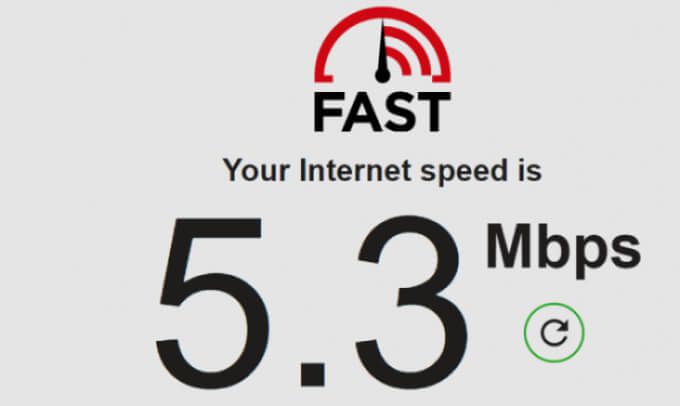
वेब-आधारित टूल का उपयोग करें जैसे Fast.com या स्पीडटेस्ट.नेट अपने इंटरनेट की गति का परीक्षण करने के लिए। यदि परीक्षण के परिणाम दिखाते हैं कि आपकी इंटरनेट गति अनुशंसाओं से कम है, तो अपने डिवाइस को राउटर के करीब ले जाएं और पुनः प्रयास करें। नेटवर्क से अप्रयुक्त और गैर-मान्यता प्राप्त उपकरणों को डिस्कनेक्ट करने से इंटरनेट की गति भी बढ़ सकती है। यदि आपका कनेक्शन अपरिवर्तित रहता है, तो अपने राउटर को रीबूट करें, अपना वीपीएन ऐप बंद करें, या अपने इंटरनेट प्रदाता से संपर्क करें।
वायर्ड कनेक्शन के लिए, अपनी आवश्यक गति प्राप्त करने के लिए इसे धीमे ईथरनेट को ठीक करने के लिए समस्या निवारण मार्गदर्शिका देखें। ग्लिच-मुक्त स्ट्रीमिंग के लिए अपने कनेक्शन को ऑप्टिमाइज़ करने के बारे में अधिक जानने के लिए हम रुक-रुक कर इंटरनेट स्पीड फिक्स करना पर इस लेख को पढ़ने की भी सलाह देते हैं।
4. डिज़्नी प्लस साइट डेटा साफ़ करें
जब आप वेबपृष्ठों पर जाते हैं, तो आपका ब्राउज़र पृष्ठ के कुछ तत्वों को उसकी कैशे मेमोरी में सहेजता है। हालांकि यह जानकारी वेबसाइटों के प्रदर्शन और लोड गति को बेहतर बनाने में मदद करती है, लेकिन वे कभी-कभी समस्याएं पैदा करती हैं।
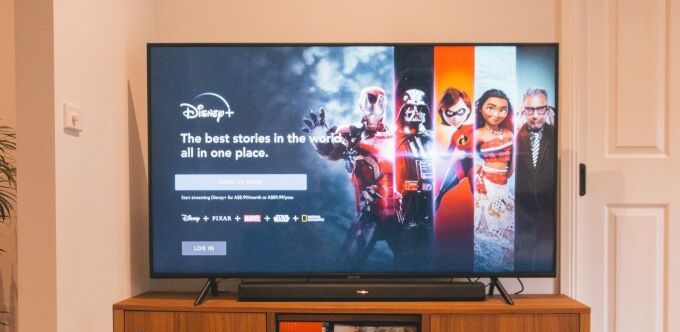
यदि Disney Plus अन्य उपयोगकर्ताओं के लिए काम कर रहा है, लेकिन आपको Disney Plus मिल रहा है "त्रुटि कोड 83," अपने ब्राउज़र पर स्ट्रीमिंग सेवा के साइट डेटा को साफ़ करें और वेबसाइट को फिर से एक्सेस करें।
Chrome में Disney Plus साइट डेटा साफ़ करें
बंद करें कोई भी डिज़्नी प्लस टैब और इन चरणों का पालन करें:
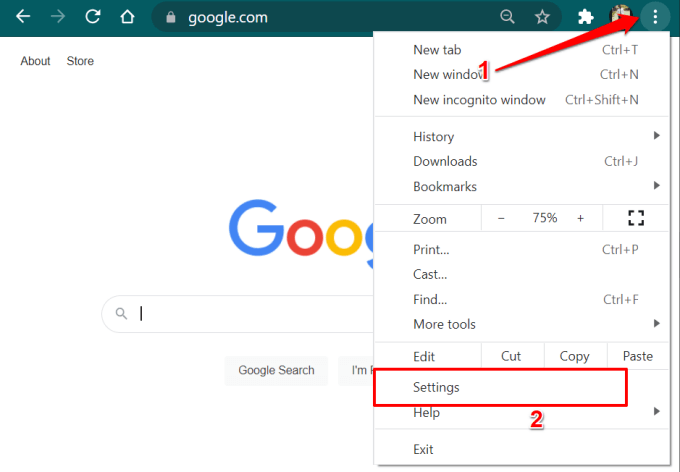
वैकल्पिक रूप से, chrome://settingsको एड्रेस बार में पेस्ट करें और Enterदबाएं।
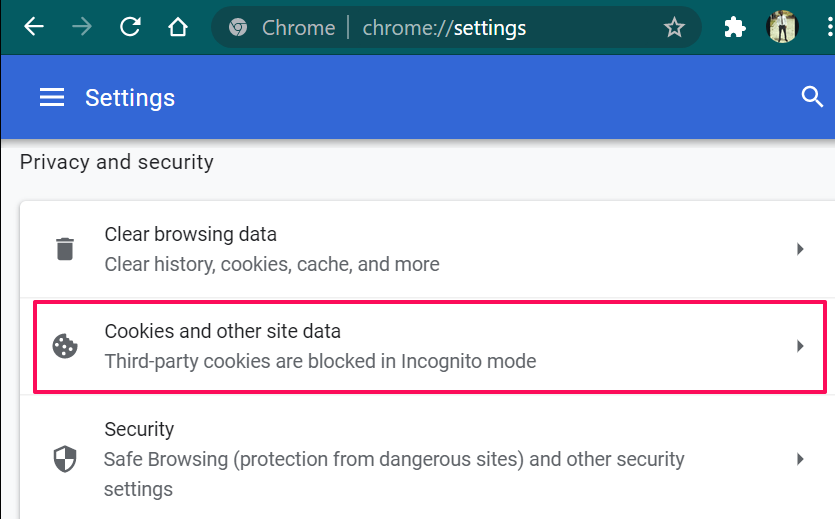
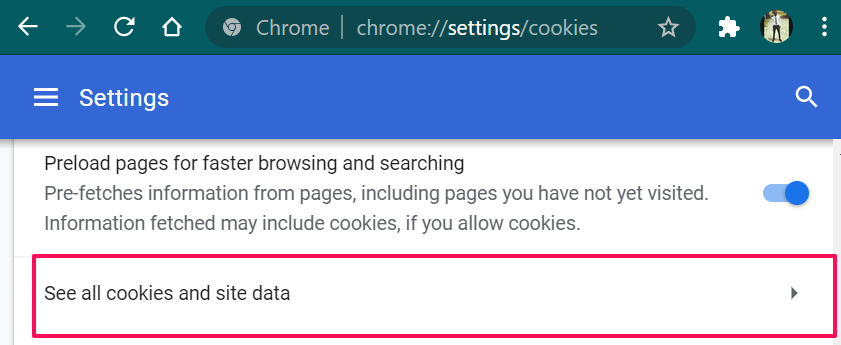
- खोज बॉक्स में (ऊपरी दाएं कोने में) डिज्नीप्लसटाइप करें और रेमो पर क्लिक करें डिज़्नी प्लस से संबंधित सभी कुकी और साइट डेटा को हटाने के लिए ve All Showed।
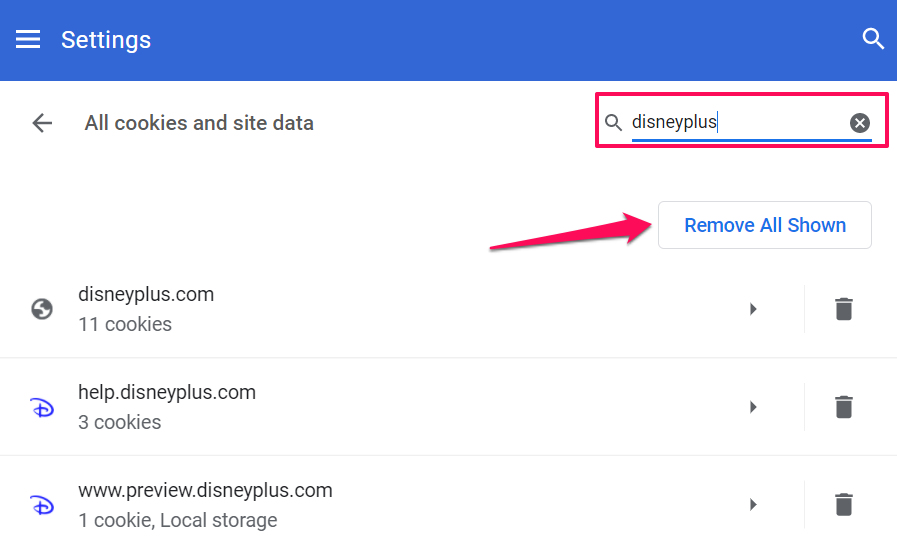
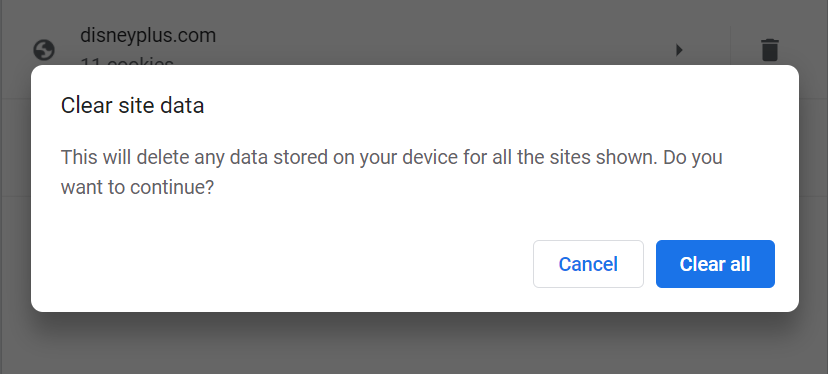
एक नए टैब में Disney Plus पर जाएं और जांचें कि क्या इससे "त्रुटि कोड 83" अलर्ट रुक जाता है।p>
फ़ायरफ़ॉक्स में डिज़्नी प्लस साइट डेटा साफ़ करें
सभी सक्रिय डिज़्नी प्लस टैब बंद करें और फ़ायरफ़ॉक्स के "गोपनीयता और सुरक्षा" मेनू पर जाएँ। पता बार में about:preferences#privacyटाइप या पेस्ट करें, Enterदबाएं और नीचे दिए गए चरणों का पालन करें।
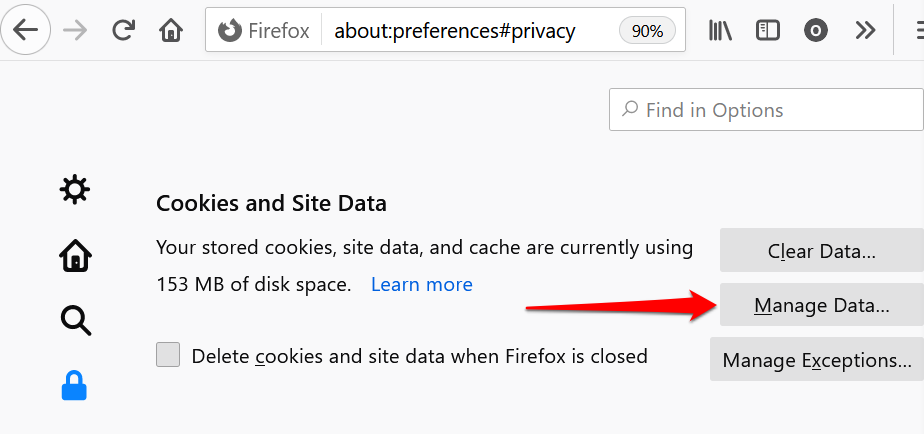
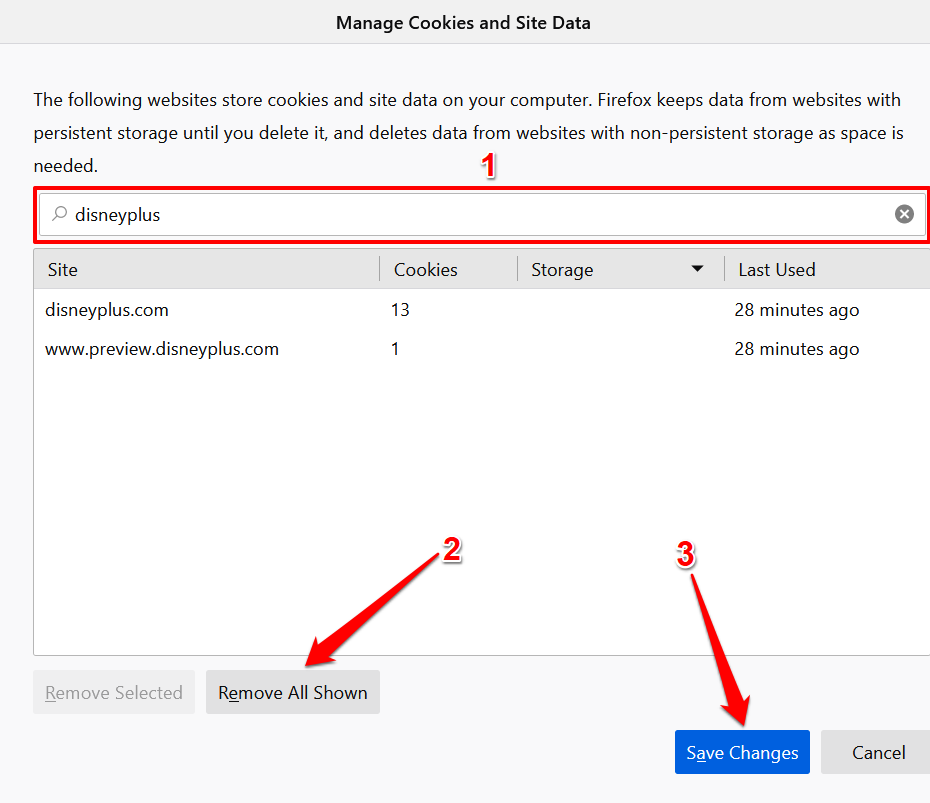
यह Firefox से सभी Disney Plus डेटा को हटा देगा। एक नया टैब खोलें, DisneyPlus की वेबसाइट पर जाएं, और जांचें कि क्या आप सामग्री को स्ट्रीम करने में सक्षम हैं।
Microsoft Edge में Disney Plus साइट डेटा साफ़ करें
अगर आपको Microsoft Edge पर Disney Plus एरर कोड 83 मिल रहा है, तो वेबसाइट की तारीख साफ करने से समस्या का समाधान हो सकता है। बार और Enterदबाएं।
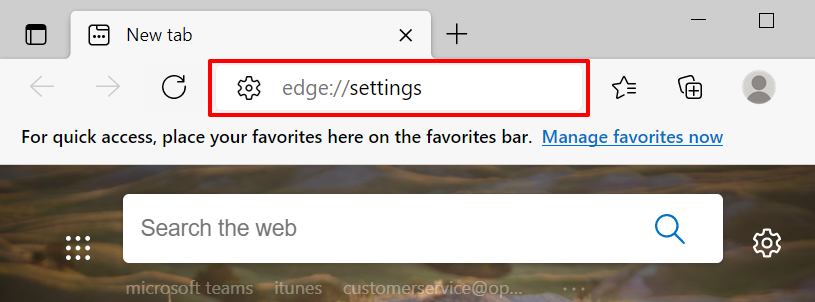
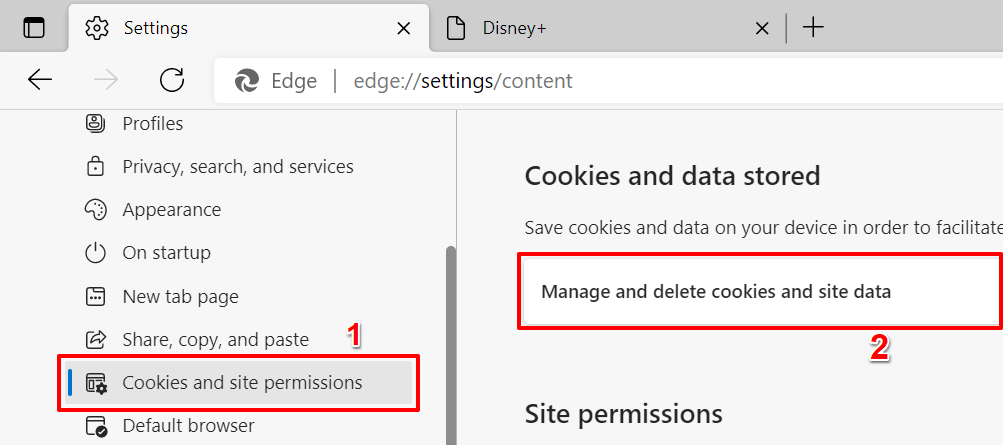
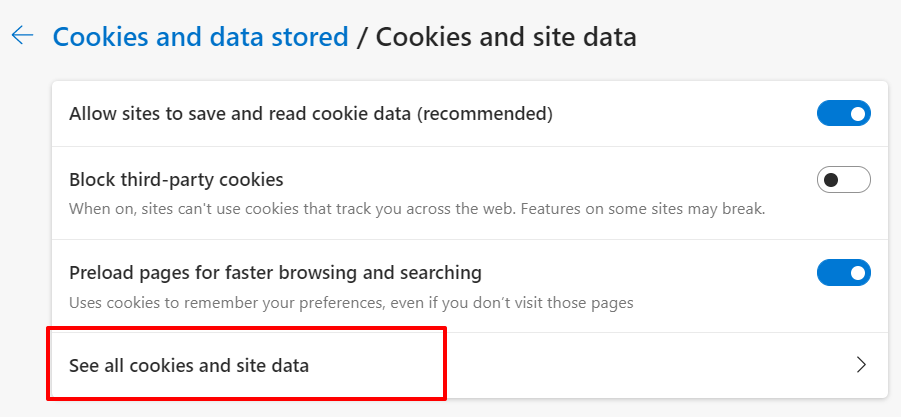


सफारी में डिज़्नी प्लस साइट डेटा साफ़ करेंमजबूत>
Safari लॉन्च करें, कोई भी Disney Plus टैब बंद करें और नीचे दिए गए चरणों का पालन करें।
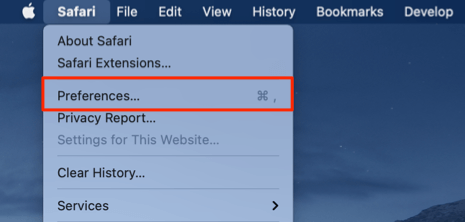
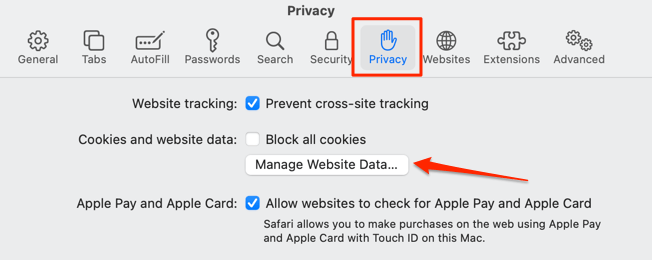
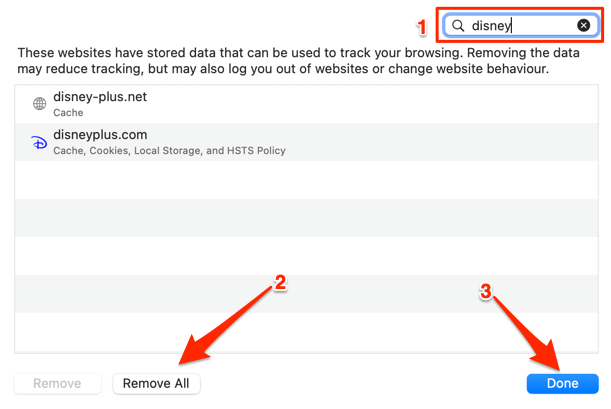
डिज्नी प्लस पर दोबारा आने पर अब आपको कंटेंट स्ट्रीम करने में सक्षम होना चाहिए। अन्यथा, नीचे दी गई समस्या निवारण युक्तियों का प्रयास करें।
5. Disney Plus को अपडेट या रीइंस्टॉल करें
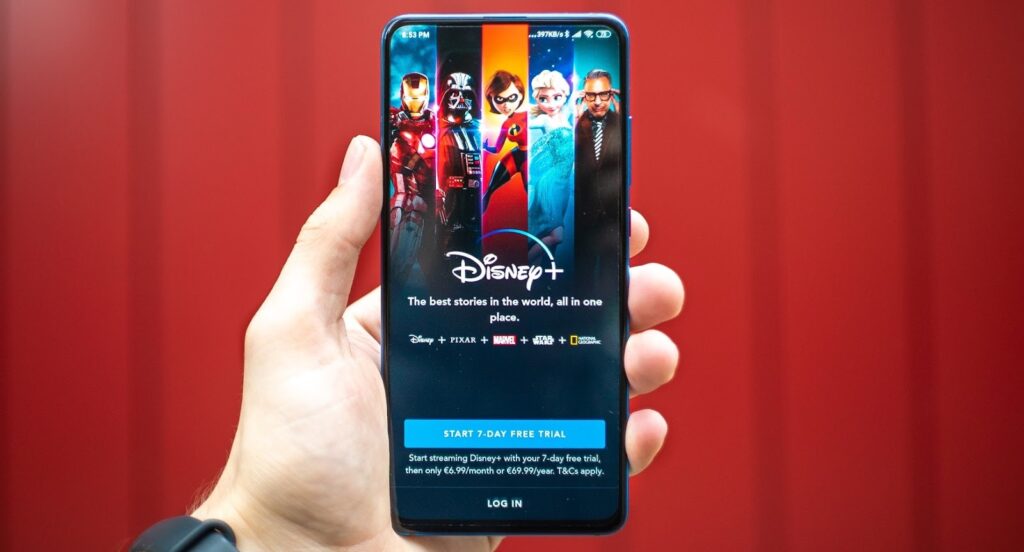
अगर आपको Disney Plus ऐप पर "एरर कोड 83" मिल रहा है, तो ऐप्पल ऐप स्टोर या <पर जाएं। s>13और ऐप को अपडेट करें। अगर यह अप-टू-डेट है, तो अपने डिवाइस से ऐप को हटा दें और इसे स्क्रैच से इंस्टॉल करें।
6. डिज़्नी प्लस का ऐप डेटा साफ़ करें
भ्रष्ट कैश डेटा के परिणामस्वरूप Android डिवाइस पर कनेक्टिविटी समस्याएं हो सकती हैं। अगर आपको Android के लिए Disney+ ऐप पर "एरर कोड 83" अलर्ट मिल रहा है, तो ऐप के कैशे डेटा को साफ़ करने से समस्या का समाधान हो सकता है।
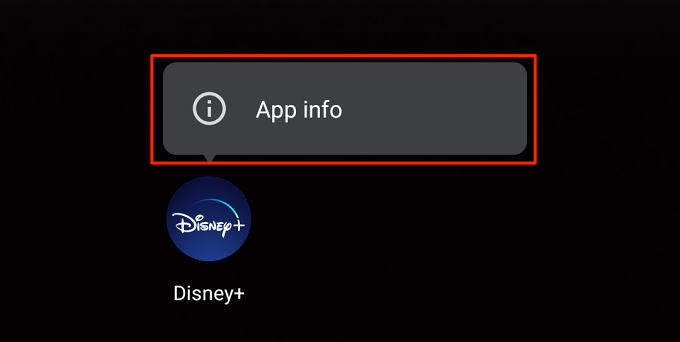
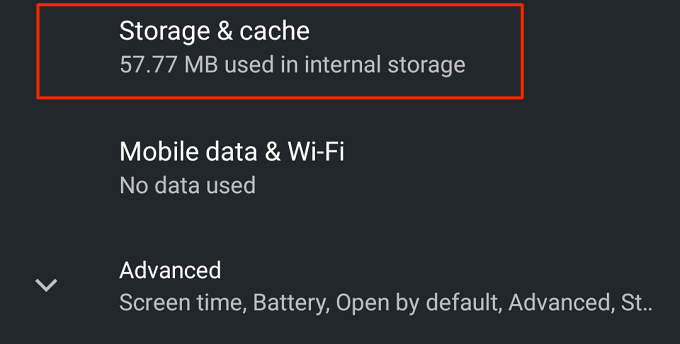
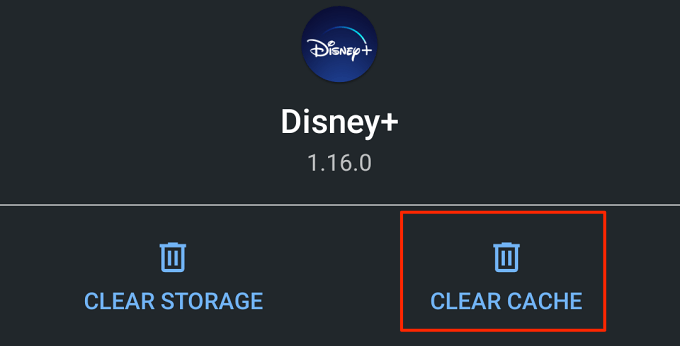
जब आप ऐप को फिर से लॉन्च करते हैं तो डिज़्नी प्लस को अब त्रुटि कोड प्रदर्शित नहीं करना चाहिए। यदि ऐसा होता है, तो अपने डिवाइस को पुनरारंभ करें और फिर से जांचें। आपको यह गैर-मोबाइल उपकरणों के लिए भी करना चाहिए। अगर आपके कंसोल, स्मार्ट टीवी या सेट-टॉप बॉक्स पर डिज़नी प्लस ऐप इस त्रुटि को प्रदर्शित करता है, तो डिवाइस को पावर-साइकिल करने से समस्या का समाधान हो सकता है।